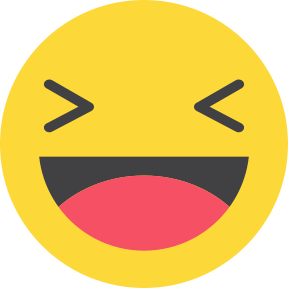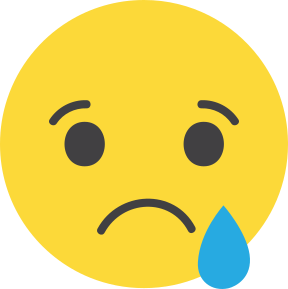Рэчы, якія варта зрабіць перад выдаленнем фота, калі вы хочаце сябе абараніць (асабліва калі вы ў Беларусі) — гэта спачатку выдаліць фота з сацыяльных сетак (вось гайд для Facebook, VK і «Аднакласнікаў», а вось — для Instagram), пасля пачысціць месенджары, а пасля праверыць вашы лайкі. Яшчэ лепш ведаць, як вычысціць ботаў у тэлеграме і як сілавікі знаходзяць карыстальнікаў там.
Цяпер пачынайце выдаляць фота. Важна звярнуць увагу на ўсе альбомы і не забыцца пра схаваныя альбомы. Пасля прайдзіцеся па ўсіх альбомах яшчэ раз і асабліва звяртайце ўвагу на загружаныя з месенджараў фота і папкі са скрыншотамі.
А каб не згубіць фота, ёсць два бяспечныя варыянты:
- загрузіце іх на файлаабменнік (да прыкладу, даволі бяспечным лічыцца Dropmefiles, у якім ёсць вельмі гнуткія налады бяспекі, і Anonfiles). Папрасіце чалавека за мяжой спампаваць іх і захоўваць у сябе;
- загрузіце іх у воблака і папрасіце перахоўваць пароль чалавека, якому вы давяраеце, а яшчэ лепш — няхай ён створыць акаўнт для вас, вы скінеце туды фота, а пасля ён памяняе пароль (сярод бяспечных і бясплатных — Mega і NordLocker). Пасля загрузкі фота ў воблака, выдаліце воблачны дадатак і паведаміце чалавеку, у якога будуць захоўвацца фота. Таксама, каб не згубіць фота, чалавек мусіць хаця б час ад часу заходзіць у акаўнт, іначай яго выдаляць.
Гэтую схему можна ўзмацніць, калі вы дадасце фота ў запаролены архіў, які можа стварыць амаль любы смартфонны архіватар (на айфонах, да прыкладу, працуе Archives, а для андроідаў — B1). Тады нават чалавек, які перахоўвае фота, не будзе ведаць, што на іх.
Але ў кожнай з мабільных сістэмаў ёсць свае асаблівасці — распавядаем пра іх.
Android
Па-першае, пасля выдалення фота яны не выдаляюцца, а пераносяцца ў папку «Нядаўна выдаленыя». Назва ў некаторых мадэлях адрозніваецца (у Xiaomi па-беларуску яна называецца «Сметніца»), але гэты альбом заўсёды знаходзіцца ў самым нізе ўкладкі «Альбомы» ў стандартнай галерэі. Гэтую папку варта ачысціць цалкам.
Знешні выгляд папкі «Сметніца» на Xiaomi і тое, як выглядае вычашчаная «Сметніца». У любой мадэлі прынцып будзе такім жа.
Па-другое, важна ведаць, што выявы вельмі часта застаюцца ў кэшы і даных праграм, якія могуць праглядаць выявы. Яны захоўваюць іх зменшаныя копіі дзеля таго, каб паказваць іх хутчэй — і часта іх можна ўзнавіць менавіта так, з дапамогай нават бясплатных праграм.
Мае сэнс выдаляць кэш усіх праграм, праз якія вы праглядалі фота ці відэа. Каб выдаліць кэш, зрабіце наступнае:
- зайдзіце ў «Налады», а пасля знайдзіце налады праграмаў (Apps, «Праграмы» ці нешта падобнае, у розных мадэлях па-рознаму),
Для Xiaomi трэба абраць «Праграмы»
- там абярыце налады ўсталяваных праграм (таксама могуць мець розныя назвы: Installed applications, «Кіраванне праграмамі» ці нешта падобнае),
Для Xiaomi трэба абраць «Кіраванне праграмамі»
- знайдзіце там праграмы, якія трэба вычісціць, — абавязкова зрабіце гэта для праграм, якімі вы праглядалі фота,
Тут трэба абраць абедзве праграмы па чарзе
- далей таксама абярыце нешта падобнае на кіраванне памяццю. У Xiaomi, да прыкладу, гэта называецца «Сховішча», у англамоўнай версіі — Storage. Назвы падобныя ва ўсіх тэлефонах,
Тут трэба абраць пункт «Сховішча»
- пасля выдаліце ўсе даныя, якія магчыма. У некаторых выпадках гэта выкіне вас з акаўнтаў, да якіх прывязаная праграма, але звычайна гэтага не здараецца.
Тут абярыце «Ачысціць усе дадзеныя»
Таксама спраўдзіце, ці не сінхранізуюцца вашы фота з Google Photos, калі ў вас усталяваная гэтая праграма. Для гэтага:
- зайдзіце ў Google Photos (або проста Photos),
- націсніце на аватар вашага профілю,
- абярыце Photos settings > Back up & sync,
- далей спраўдзіце, ці выключаная сінхранізацыя.
Так выглядае ўключаная сінхранізацыя. Фота: androidheadlines.com
Пасля праверце, ці не захаваліся пратэсныя фоты ў вашым Google-акаўнце. Для гэтага ў Photos праглядзіце яшчэ раз усе альбомы. Пасля выдалення не забудзьцеся вычысціць альбом Bin (або Trash у Google Drive), які мае значак смеццевага каша.
Пасля выдалення фота лепш прайсціся па вольнай памяці тэлефона праграмай, якая зацірае вольную памяць. Для гэтага добра пасуе бясплатная праграма iShredder, у якой ёсць функцыя Wipe free space.
iOS
Каб канчаткова выдаліць фатаграфіі або відэа, выдаліце іх з альбома «Нядаўна выдаленыя». Аднавіць фатаграфію, выдаленую з гэтага альбома, немагчыма:
- адкрыйце праграму «Фота» (Photos) і перайдзіце на ўкладку «Альбомы» (Albums),
- знайдзіце альбом «Нядаўна выдаленыя» (Recently Deleted) і націсніце «Выбраць» (Select),
- выберыце фатаграфіі або відэа, якія вы хочаце выдаліць, або націсніце «Выдаліць усе» (Delete All),
- націсніце кнопку «Выдаліць» (Delete) яшчэ раз для пацверджання.
Тут трэба націснуць Delete All
Фатаграфіі, якія вы дадалі пры падключэнні прылады да камп'ютара, немагчыма выдаліць з прылады непасрэдна ў праграме «Фота». Калі вы бачыце шэрую кнопку кошыка пры спробе выдаліць фатаграфію на iOS, можа спатрэбіцца спыніць сінхранізацыю фатаграфій з камп'ютара — тут ёсць дапаможнік па тым, як гэта зрабіць.
Таксама на айфонах па змоўчанні ўключаны сервіс iCloud Photo Library. У яго захоўваецца частка фота і відэа з вашага смартфона — праверце, што ў ім знаходзіцца і ці не сінхранізаваліся туды «пратэсныя» фота. А каб яго адключыць, зрабіце наступнае:
- на iPhone перайдзіце ў «Налады» (Settings) > «Налады iCloud» (iCloud Settings),
- у наладах iCloud націсніце «Фота» (Photos),
- калі вы хочаце, каб вашы фатаграфіі заставаліся на прыладзе, абярыце «Загружаць і захоўваць арыгіналы» (Download and Keep Originals). Затым адключыце iCloud Photos з дапамогай тумблера.
Спрошчаная схема таго, як адключыць сінхранізацыю з iCloud
Мы папрасілі каментар пра тое, што рабіць з сінхранізацыяй і ці варта яе адключаць, у ініцыятывы CyberBeaver, якая дапамагае беларусам з лічбавай бяспекай:
«Негатыўны бок сінхранізацыі напраўду існуе, і не толькі з прывязанымі да тэлефона воблачнымі сховішчамі. Напрыклад, тая ж сітуацыя працуе з WhatsApp, які можа рабіць бэкап дыялогаў у воблака, што значыць — бэкапы можна дастаць і прачытаць, калі іх не адключыць.
Аднак часам сінхранізацыя можа быць важная, напрыклад, для карыстальнікаў тэхнікі Apple, дзе ўсё, пачынаючы ад нататак, сінхранізуецца праз iCloud. Важна знайсці баланс, а не ўсляпую адключаць сінхранізацыю для ўсяго. Больш за тое, важна зразумець, ці патрэбная рассінхранізацыя таму ці іншаму карыстальніку, бо чалавек можа рабіць толькі фатаграфіі катоў і пірагоў. Або стала пісаць нататкі. Тады рассінхранізацыя будзе моцна перашкаджаць.
Але калі казаць бліжэй да тэмы пра фатаграфіі, то так, звычайна на тэлефонах, асабліва на iPhone, аўтаматычна наладжаная сінхранізацыя ў воблачнае сховішча. Больш за тое, звычайна туды ляцяць бэкапы не толькі фатаграфій, але і пароляў з keychain. І калі нешта выдаляецца з тэлефона, не абавязкова яно будзе выдаленае з воблака. Мы б рэкамендавалі ацаніць уласныя рызыкі і адключыць сінхранізацыю тых рэчаў, якія не павінны быць сінхранізаваныя.
Праблемы з сінхранізацыяй дзве:
- воблака можна ўзламаць аддалена (рашэннем будзе надзейны пароль і двухфактарная аўтэнтыфікацыя),
- інфармацыя, выдаленая на тэлефоне, можа заставацца ў воблаку (тады можна або рассінхранізаваць яго, або ўручную правяраць інфармацыю і падчышчаць з воблака).
Аднак, як заўсёды бывае з лічбавай бяспекай, толькі рассінхранізацыя і зачыненне сацсетак не вырашае праблемы, бо апошнія навіны паказваюць, што інфармацыю можна таксама дастаць з закрытых акаўнтаў праз архівы. Ці, напрыклад, на тэлефоне можа захоўвацца адчувальная інфармацыя, якую можна знайсці і без рассінхранізацыі. Ці інфармацыю можна дастаць праз перапіскі ці кэш тэлеграма.
У двух словах: тэма сінхранізацыі цікавая і сапраўды можа выклікаць праблемы ў некаторых выпадках, аднак мы заклікаем глядзець на сітуацыю больш комплексна і разглядаць адключэнне сінхранізацыі як адно з рашэнняў, якое мае альтэрнатывы».
«Наша Нiва» — крыніца якаснай інфармацыі і бастыён беларушчыны
ПАДТРЫМАЦЬ «НН»Чытайце яшчэ:
Telegram і не толькі — як правільна пачысціць месенджары, каб не трапіць пад рэпрэсіі. Падрабязны гайд
Як правільна чысціць свой акаўнт у Instagram, каб засцерагчы сябе. Падрабязны гайд
Як засцерагчы сябе ў VK, Facebook і «Аднакласніках» — падрабязны гайд
Расказваем, як даведацца, дзе і каму вы ставілі лайкі ў сацсетках, і перастрахавацца
Як пачысціць тэлеграм-боты, каб не засталося ніякіх слядоў ВІДЭА